1) قم بتحميل ملف HEIC للتحويل JPG
قم بإسقاط الملفات هنا أو
2) حدد خيارات تحويل HEIC إلى JPG
3) احصل على الملف المحول
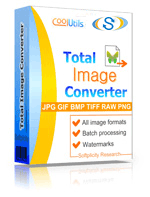
 Total Image Converter
Total Image Converter
 JPEG, TIFF, PSD, PNG, إلخ.
JPEG, TIFF, PSD, PNG, إلخ. دوران الصور
دوران الصور تغيير حجم الصور
تغيير حجم الصور صور RAW
صور RAW العلامات المائية
العلامات المائية واجهة بسيطة
واجهة بسيطة سطر الأوامر
سطر الأوامر💾 رفع ملفك: اذهب إلى الموقع، وانقر على «رفع ملف» واختر ملف HEIC الخاص بك.
✍️ تعيين خيارات التحويل: اختر JPG كتنسيق إخراج وضبط أي خيارات إضافية إذا لزم الأمر.
تحويل وتنزيل: انقر على «تنزيل الملف المحول» للحصول على ملف JPG الخاص بك.




من ناحية أخرى، يعد JPG (أو JPEG) هو التنسيق المقبول عمومًا للصور، والموحد من قبل مجموعة خبراء التصوير الفوتوغرافي المشترك. بفضل التوافق الواسع بين الأجهزة والمنصات، أصبح JPG منذ فترة طويلة التنسيق الافتراضي للصور الرقمية.
على الرغم من أن HEIC يتمتع بميزات واضحة من حيث كفاءة تخزين البيانات، إلا أن اعتماده خارج النظام البيئي لشركة Apple يسير ببطء. أدى ذلك إلى مشاكل توافق عند مشاركة صور HEIC مع مستخدمين على منصات أخرى أو عند محاولة عرضها على أجهزة أو تطبيقات لا تدعم هذا التنسيق.
أدى ذلك إلى الحاجة إلى تحويل HEIC إلى JPG. إليك بعض الأسباب:
تتضمن عملية التحويل فك ترميز الصورة HEIC ثم ترميزها في تنسيق JPG. بالنظر إلى الشعبية المتزايدة ل HEIC في نظام Apple البيئي، تم تطوير العديد من الأدوات البرمجية لهذا التحويل، سواء المجانية أو التجارية.
في الختام، يمكن القول بأن الانتقال من HEIC إلى JPG يتعلق أساسًا بضمان إمكانية الوصول إلى الصور ومشاركتها عبر مجموعة أوسع من المنصات والتطبيقات. على الرغم من أن HEIC يوفر مزايا ملحوظة من حيث الضغط والتخزين، فإن التوافق العالمي والتعرف على JPG يجعله الخيار المثالي للعديد من المستخدمين وسيناريوهات الاستخدام.
| امتداد الملف | .HEIC |
| الفئة | File |
| الوصف | HEIC هو تنسيق صور حديث يستخدم ضغط HEVC. يسمح بحفظ الصور بجودة عالية وحجم ملف أصغر. يُستخدم بشكل قياسي على أجهزة Apple. |
| البرامج المرتبطة | Apple Photos, iOS, macOS, Windows 10+, GIMP (عبر إضافات) |
| تم تطويره بواسطة | MPEG (مجموعة خبراء الصور المتحركة) |
| نوع MIME | image/heic |
| روابط مفيدة | معلومات أكثر تفصيلًا عن ملفات HEIC |
| نوع التحويل | HEIC إلى JPG |